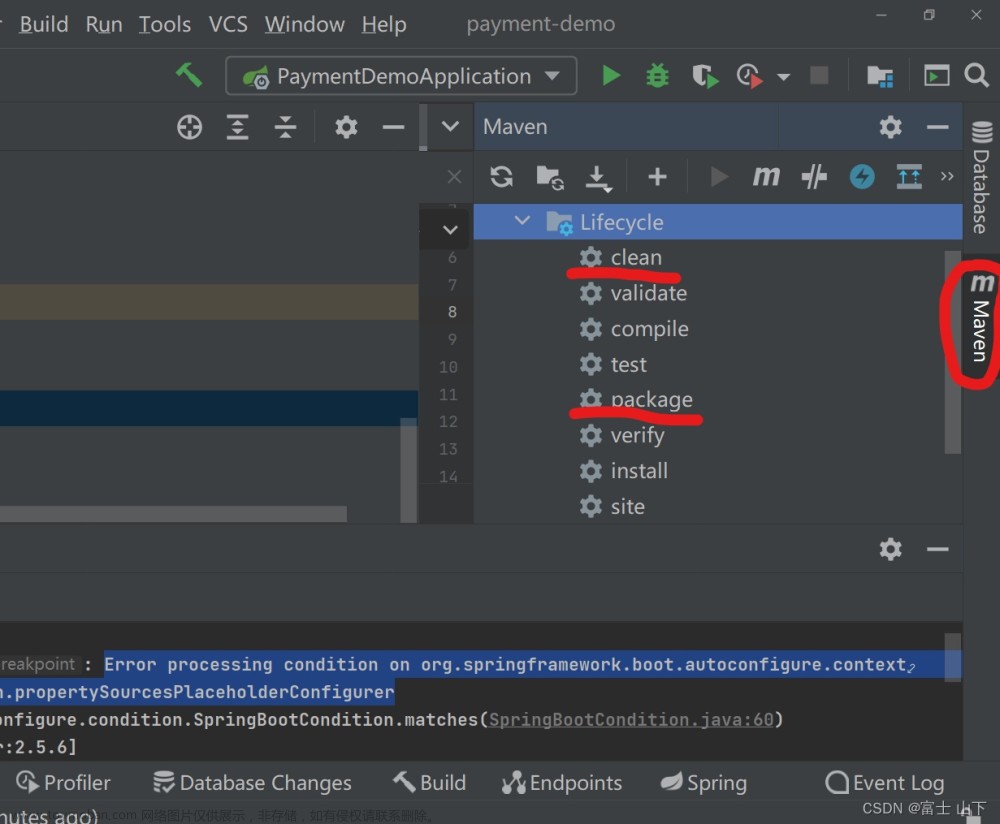1. Ubuntu (命令:sysv-rc-conf)
1.1 安装 sysv-rc-conf
1.1.1 修改资源下载地址
sudo vim /etc/apt/sources.list
##添加到最后一行 保存就行
deb http://archive.ubuntu.com/ubuntu/ trusty main universe restricted multiverse

1.1.2 安装/验证
安装
会有一个选择 yes/no的 yes 就完了
sudo apt-get update
sudo apt-get install sysv-rc-conf
验证
sysv-rc-conf --list

1.2 准备脚本
这里准备了 Tomcat、 Minio、Elasticsearch 的脚本,根据自己需求修改. 启中包含了 start、stop、 restart 三个方法
–> 将脚本放到 /etc/init.d 文件下 <–
看脚本注释
1.2.1 Tomcat 脚本
#!/bin/bash
#description: tomcat
#processname: tomcat-8.5.81
export TOMCAT_HOME=/opt/project/apache-tomcat-8.5.81/ #安装位置 改成自己的
case $1 in
start)
cd $TOMCAT_HOME
./bin/startup.sh
echo "tomcat is started"
;;
stop)
# apache-tomcat-8.5.81 改成自己的
ps -ef | grep apache-tomcat-8.5.81 | grep -v grep | awk '{print $2}' | xargs kill
echo "tomcat is stopped"
;;
restart)
ps -ef | grep apache-tomcat-8.5.81 | grep -v grep | awk '{print $2}' | xargs kill
echo "tomcat is stopped"
sleep 1
cd $TOMCAT_HOME
./bin/startup.sh
./bin/startup.sh
echo "tomcat is started"
;;
*)
echo "start|stop|restart"
;;
esac
exit 0
1.2.2 Minio 脚本
#!/bin/bash
#description: minio
#processname: minio
export MINIO_HOME=/opt/minio/ #安装位置
case $1 in
start)
cd $MINIO_HOME
export MINIO_ACCESS_KEY=zhkj
export MINIO_SECRET_KEY=zhkj2501
nohup ./minio server /opt/minio/data --address=0.0.0.0:9000 1>minio.log 2>&1 &
echo "minio is started"
;;
stop)
ps -ef | grep minio | grep -v grep | awk '{print $2}' | xargs kill
echo "minio is stopped"
;;
restart)
ps -ef | grep minio | grep -v grep | awk '{print $2}' | xargs kill
echo "minio is stopped"
sleep 1
cd $MINIO_HOME
export MINIO_ACCESS_KEY=zhkj
export MINIO_SECRET_KEY=zhkj2501
nohup ./minio server /opt/minio/data --address=0.0.0.0:9000 1>minio.log 2>&1 &
echo "minio is started"
;;
*)
echo "start|stop|restart"
;;
esac
exit 0
1.2.3 Elasticsearch 脚本
#!/bin/bash
#description: ElasticSearch
#processname: ElasticSearch
export ES_HOME=/opt/es/ #ES安装位置
case $1 in
start)
## 防止安装目录出现root 权限的文件 换成自己创建的账户
chown -R zhkj:zhkj $ES_HOME
## es 不能使用ROOT 账户启动 需要换成自己创建的账户
## 我这里是单机 部署了三个 所以启动三个 跟启动kibana sleep是等待1秒
su zhkj<<!
cd $ES_HOME
./elasticsearch-node1/bin/elasticsearch -d
./elasticsearch-node2/bin/elasticsearch -d
./elasticsearch-node3/bin/elasticsearch -d
sleep 1
nohup ./kibana-7.3.1-linux-x86_64/bin/kibana 1>/opt/es/kibana.log 2>&1 &
exit
!
;;
stop)
ps -ef | grep elasticsearch | grep -v grep | awk '{print $2}' | xargs kill
ps -ef | grep kibana | grep -v grep | awk '{print $2}' | xargs kill
echo "elasticsearch is stopped"
;;
restart)
ps -ef | grep elasticsearch | grep -v grep | awk '{print $2}' | xargs kill
ps -ef | grep kibana | grep -v grep | awk '{print $2}' | xargs kill
echo "elasticsearch is stopped"
sleep 1
su zhkj<<!
cd $ES_HOME
./elasticsearch-node1/bin/elasticsearch -d
./elasticsearch-node2/bin/elasticsearch -d
./elasticsearch-node3/bin/elasticsearch -d
sleep 1
nohup ./kibana-7.3.1-linux-x86_64/bin/kibana 1>/opt/es/kibana.log 2>&1 &
exit
!
;;
*)
echo "start|stop|restart"
;;
esac
exit 0
1.2.4 授启动权限/验证脚本
## 授权
chmod 777 elasticsearch
chmod 777 tomcat
chmod 777 minio
## 验证
./elasticsearch
./tomcat
./minio
出现下图这样说明脚本没有问题 如有有问题 就看 1.4 是否能解决
1.3 配置/验证
1.3.1 sysv-rc-conf 配置自启
sysv-rc-conf elasticsearch on
sysv-rc-conf tomcat on
sysv-rc-conf minio on
配置完成后可以通过 命令查看是否配置生效
sysv-rc-conf --list
#或者
sysv-rc-conf --list |grep tomcat
sysv-rc-conf --list |grep elasticsearch
sysv-rc-conf --list |grep minio

立即重启验证
shutdown -r now
1.4 可能出现问题
如果提示 脚本的错误 需要自己看 是脚本哪里写错了
如果是以下错误 解释器错误 那么是格式的问题
问题: windows系统下编写,linux系统下运行。windows下的.sh文件的格式为dos格式,和Linux只能执行unix格式的脚本。
解决方案: vim 脚本 输入
:set ff=unix #回车 在 :wq 保存退出就可以

然后重新执行 就解决格式问题了文章来源:https://www.toymoban.com/news/detail-493462.html
2. Centos (命令: chkconfig)
2.1 准备脚本
跟以上的脚本一样 请查看 目录 1.2文章来源地址https://www.toymoban.com/news/detail-493462.html
1.3 配置
#查看自启列表
chkconfig --list
#配置后再查看
chkconfig tomcat on
chkconfig minio on
chkconfig elasticsearch on
##或者使用 --add 也可以
## 然后查看列表是否存在
chkconfig --list
##重启验证
shutdown -r now
到了这里,关于Linux | 开机自启动配置/启动脚本的文章就介绍完了。如果您还想了解更多内容,请在右上角搜索TOY模板网以前的文章或继续浏览下面的相关文章,希望大家以后多多支持TOY模板网!